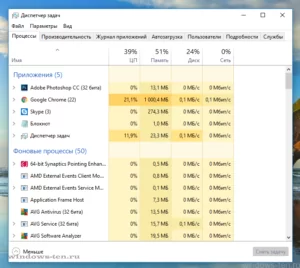
Как принудительно завершить работу программы игры и любого другого приложения при помощи диспетчера задач Windows 10, если она «зависла» «не видна» или «не отвечает»
Завершение работы любого процесса при помощи диспетчера задач может быть невероятно полезной штукой. Чаще всего, эта функция выручает тогда, когда в системе что-то зависло, и не отвечает не на какие команды, когда приложение, игру или любую другую утилиту не получается закрыть никаким другим способом.
Кроме прочего, при помощи диспетчера задач удобно завершать работу тех приложений, работа которых проводится в фоновом режиме, или добраться до интерфейса программы нет возможно по любым другим причинам, а закрыть ее необходимо.
Итак, для того, чтобы завершить процесс работы любого приложения Windows принудительно:
- Открываем диспетчер задач Windows
(в случае, если вы еще не знакомы с тем, как он открывается — подсмотрите ЗДЕСЬ) - Находим в списке работающих приложений, утилиту, которую требуется закрыть (список довольно длинный, при надобности, используйте колесо мыши для его прокрутки вниз), и нажимаем на нее один раз левой кнопкой мыши.
- После чего, в правом нижнем углу станет активной кнопка «Снять задачу» — нажимаем на нее.
- Если все сделано правильно — через непродолжительное время (как правило, от нескольких секунд до пары минут, в зависимости от обстоятельств), работа программы будет прекращена принудительно и она исчезнет из списка.
Подписаться
0 комментариев






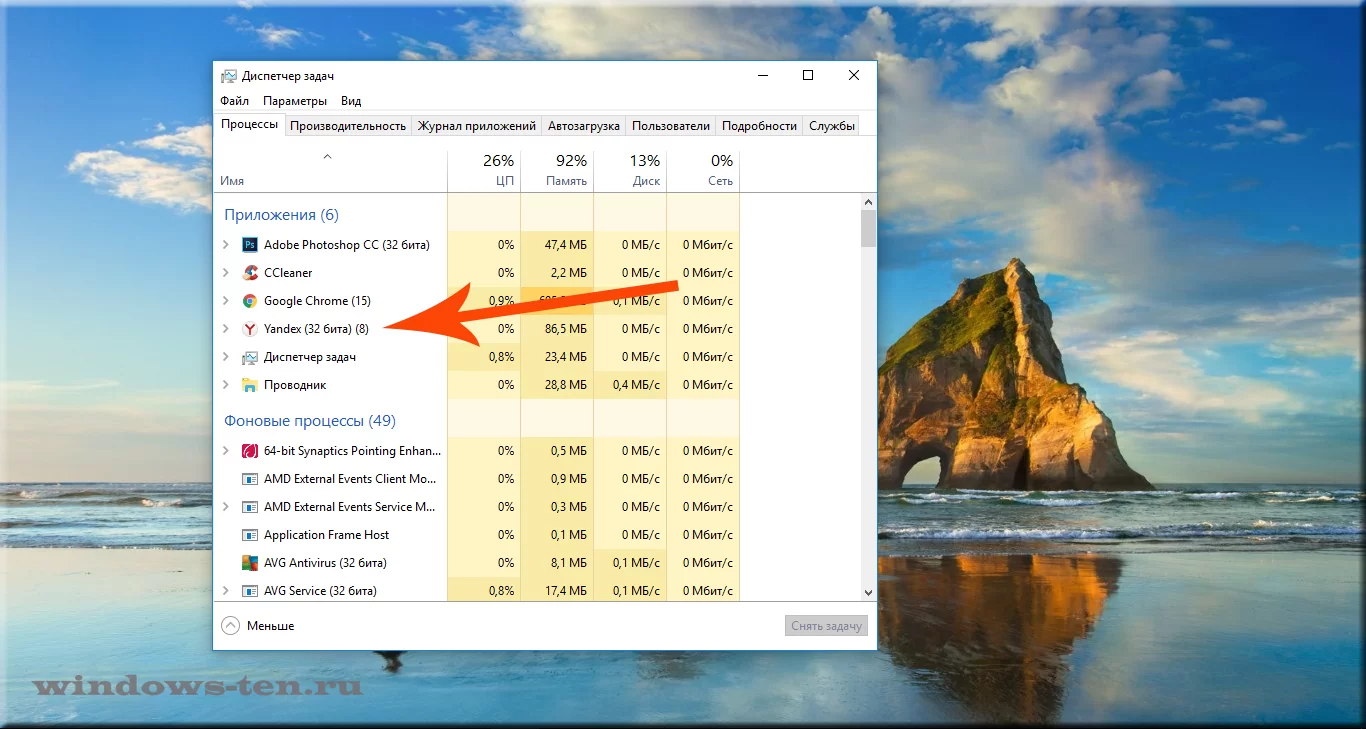
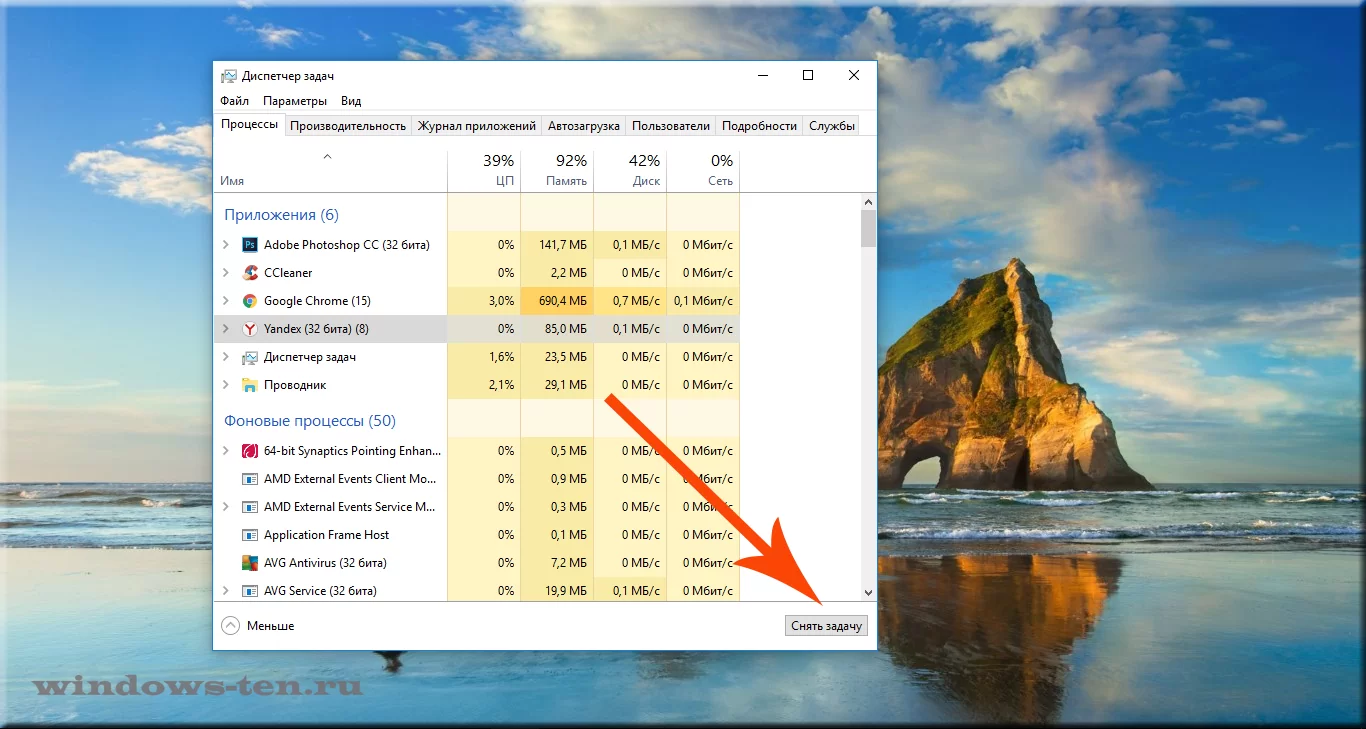
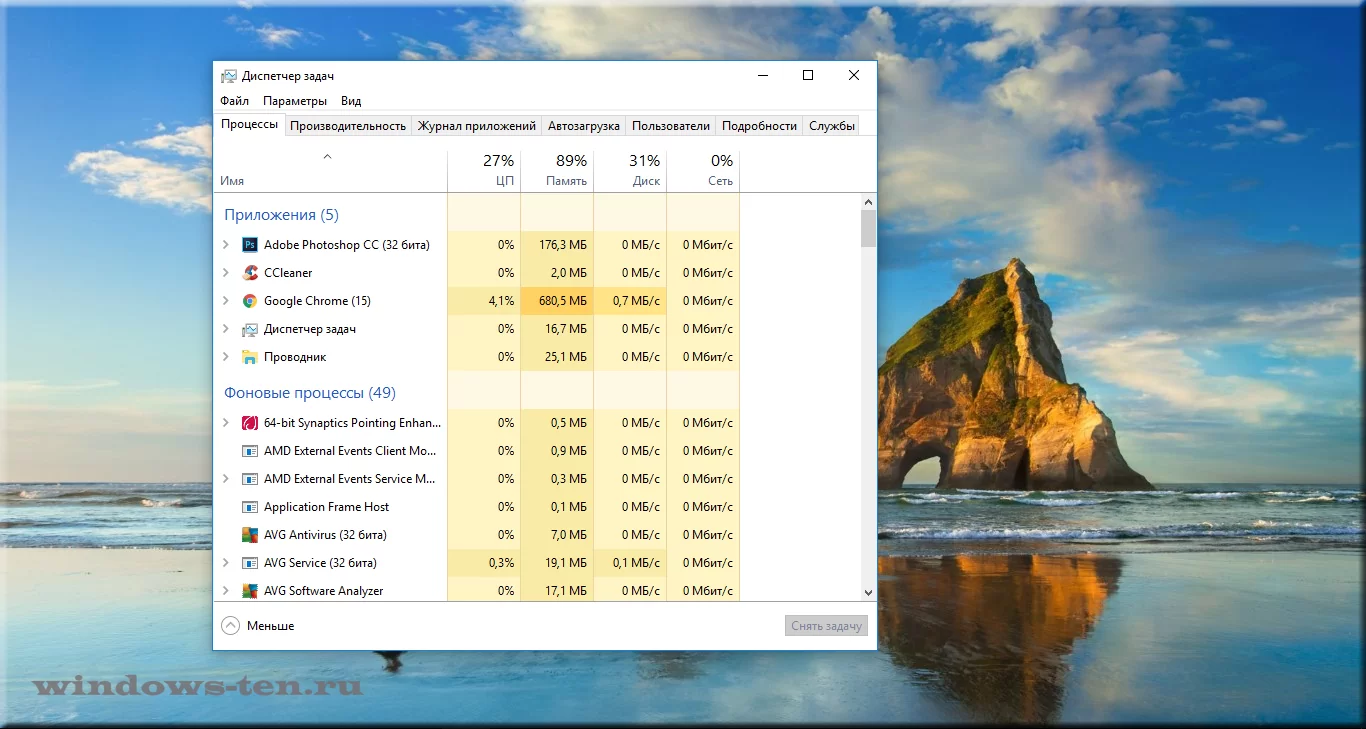

 (5 оценок, среднее: 4,20 из 5)
(5 оценок, среднее: 4,20 из 5)